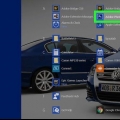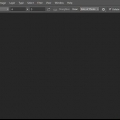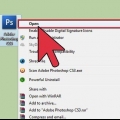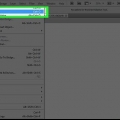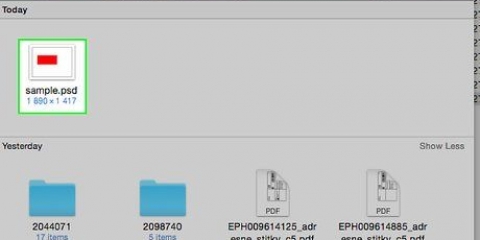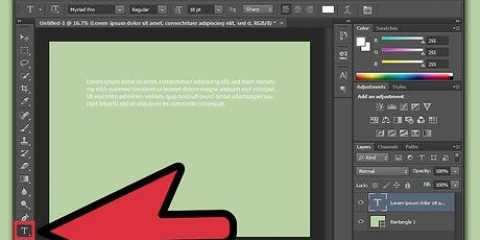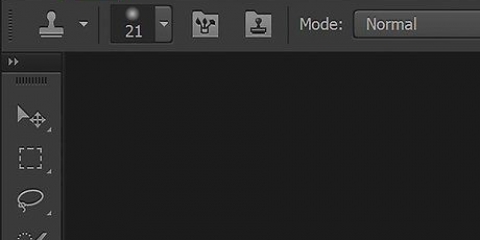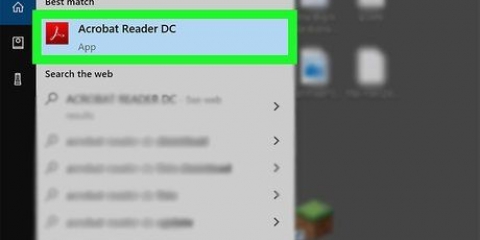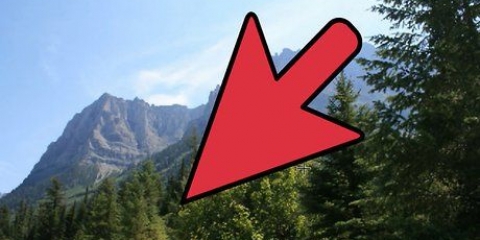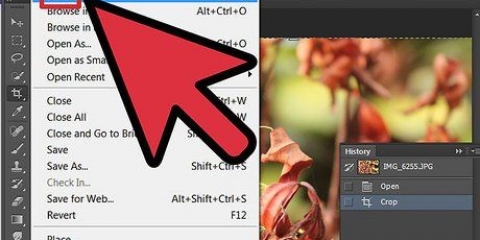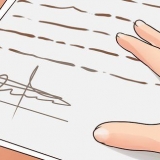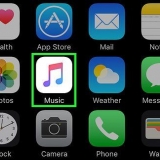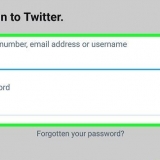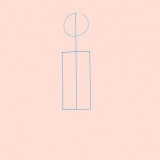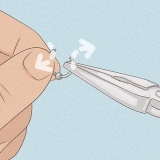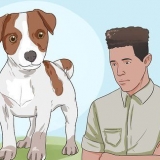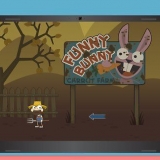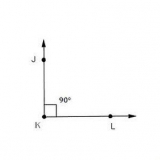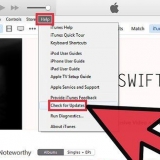Regola l'opacità in adobe photoshop
Questo tutorial ti insegnerà come regolare l`opacità dei livelli in Adobe Photoshop in modo da poter vedere o nascondere le immagini nei livelli sottostanti.
Passi

1. Apri l`immagine che desideri modificare. Fallo facendo clic CTRL+O (Finestre) o ⌘ + O (Mac), selezionare il file di immagine che si desidera aprire, quindi Aprire facendo clic nell`angolo inferiore destro della finestra di dialogo.

2. Fare clic su Finestra. Questo è nella barra dei menu nella parte superiore dello schermo.

3. Fare clic su Livelli. La finestra del menu "strati" appare nell`angolo inferiore destro della finestra di Photoshop.

4. Fare clic su Livelli. Questa è una scheda nell`angolo in alto a sinistra della finestra del menu "strati".

5. Fare clic su un livello. Ciascun livello viene visualizzato con una miniatura nella parte inferiore della finestra del menu "strati".

6. clicca su 🔽. Questo è a destra della percentuale accanto a Copertura nella parte superiore del menu "strati" e appare un cursore.
Se le opzioni di opacità sono disattivate e non puoi fare clic su di esse, potrebbe essere necessario sbloccare prima il livello selezionato. Quando un livello è bloccato, c`è l`icona di un lucchetto a destra del nome del livello. Fare clic sull`icona del lucchetto per sbloccare il livello.

7. Fare clic e tenere premuta la freccia di scorrimento.

8. Trascina la freccia per impostare l`opacità del livello. Trascina la freccia di scorrimento verso sinistra per rendere il livello più trasparente (percentuale inferiore) o verso destra per renderlo più opaco (percentuale più alta).
Se l`icona di un lucchetto appare in un livello, è bloccata o parzialmente bloccata. In tal caso, fai doppio clic sul livello e imposta la percentuale di opacità nella finestra di dialogo che appare.
Consigli
- Se non vuoi provare tu stesso l`opacità scorrendo, puoi digitare manualmente un numero nella casella che contiene la percentuale di opacità poiché questo cambia anche l`opacità.
- Photoshop cambia l`opacità durante lo scorrimento, il che significa che puoi vedere la modifica dell`opacità mentre modifichi la scala di scorrimento.
Articoli sull'argomento "Regola l'opacità in adobe photoshop"
Condividi sui social network:
Popolare